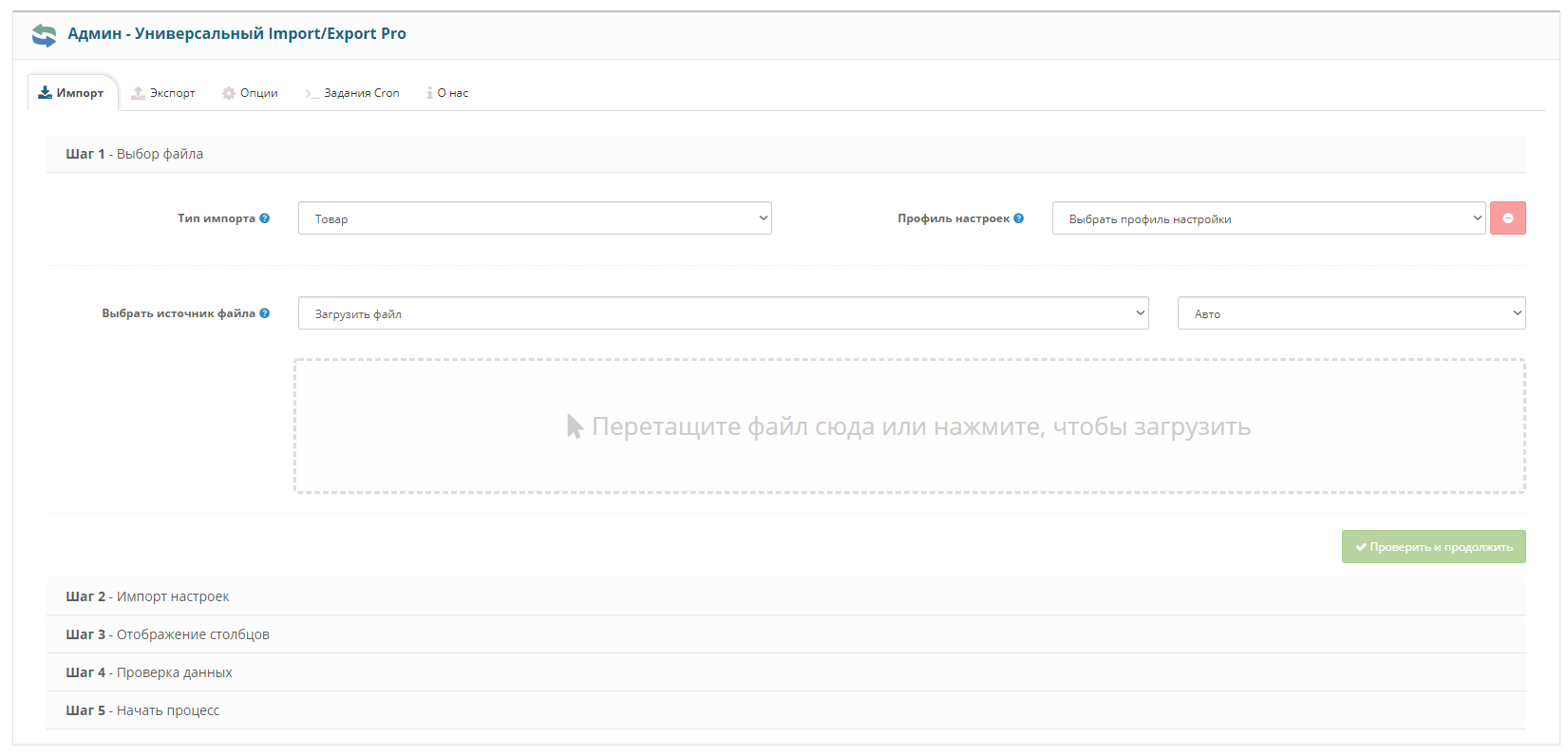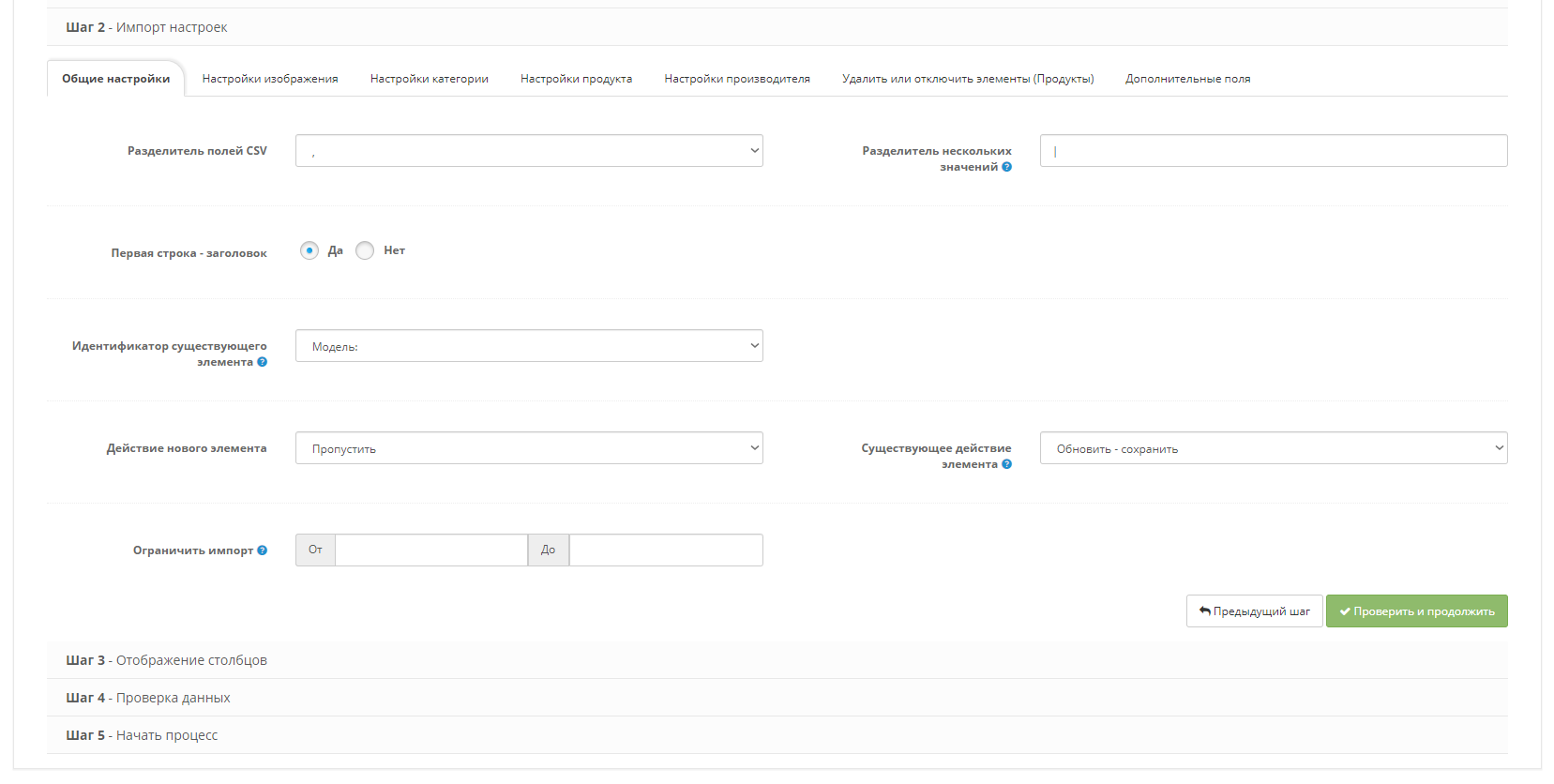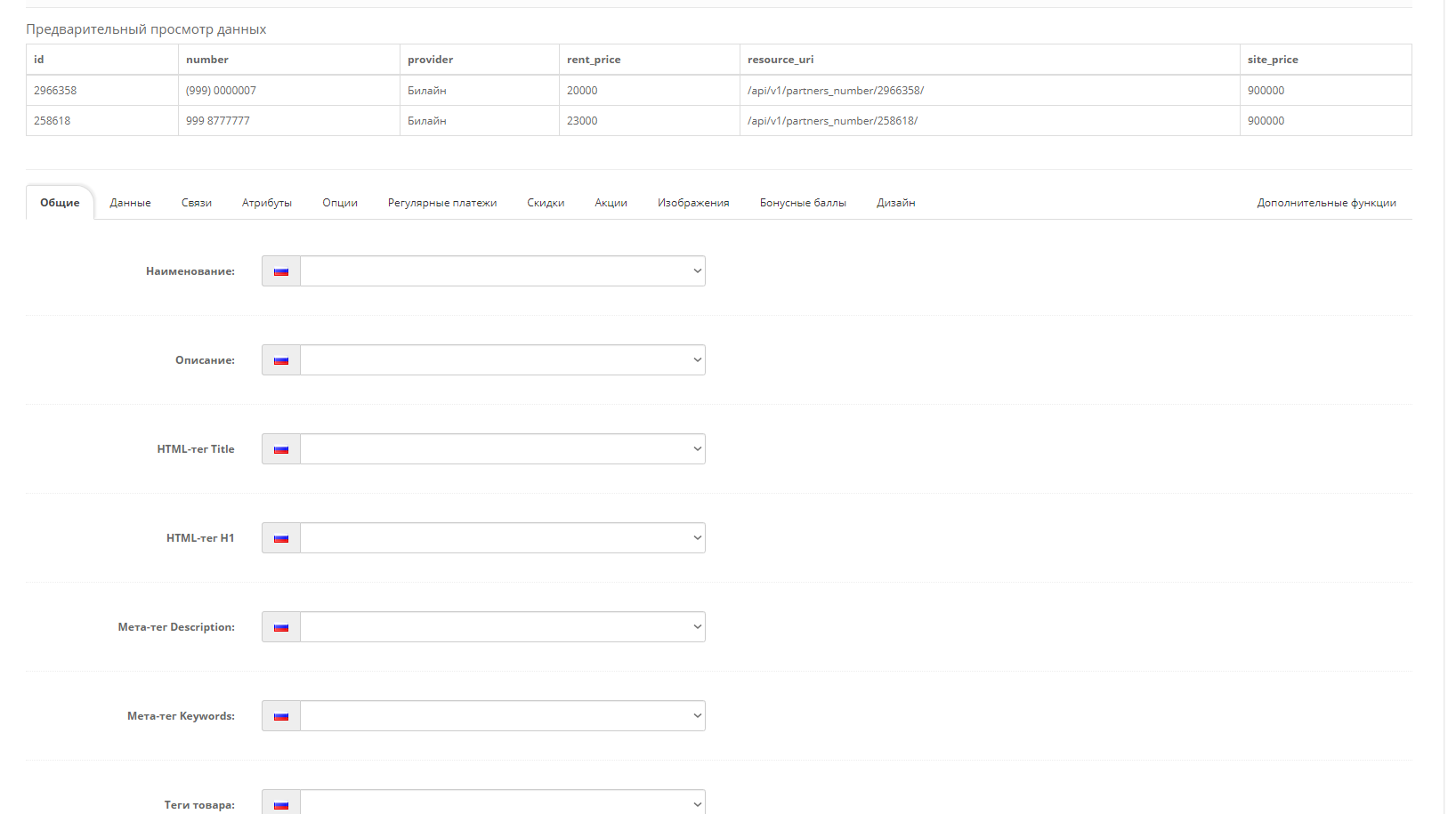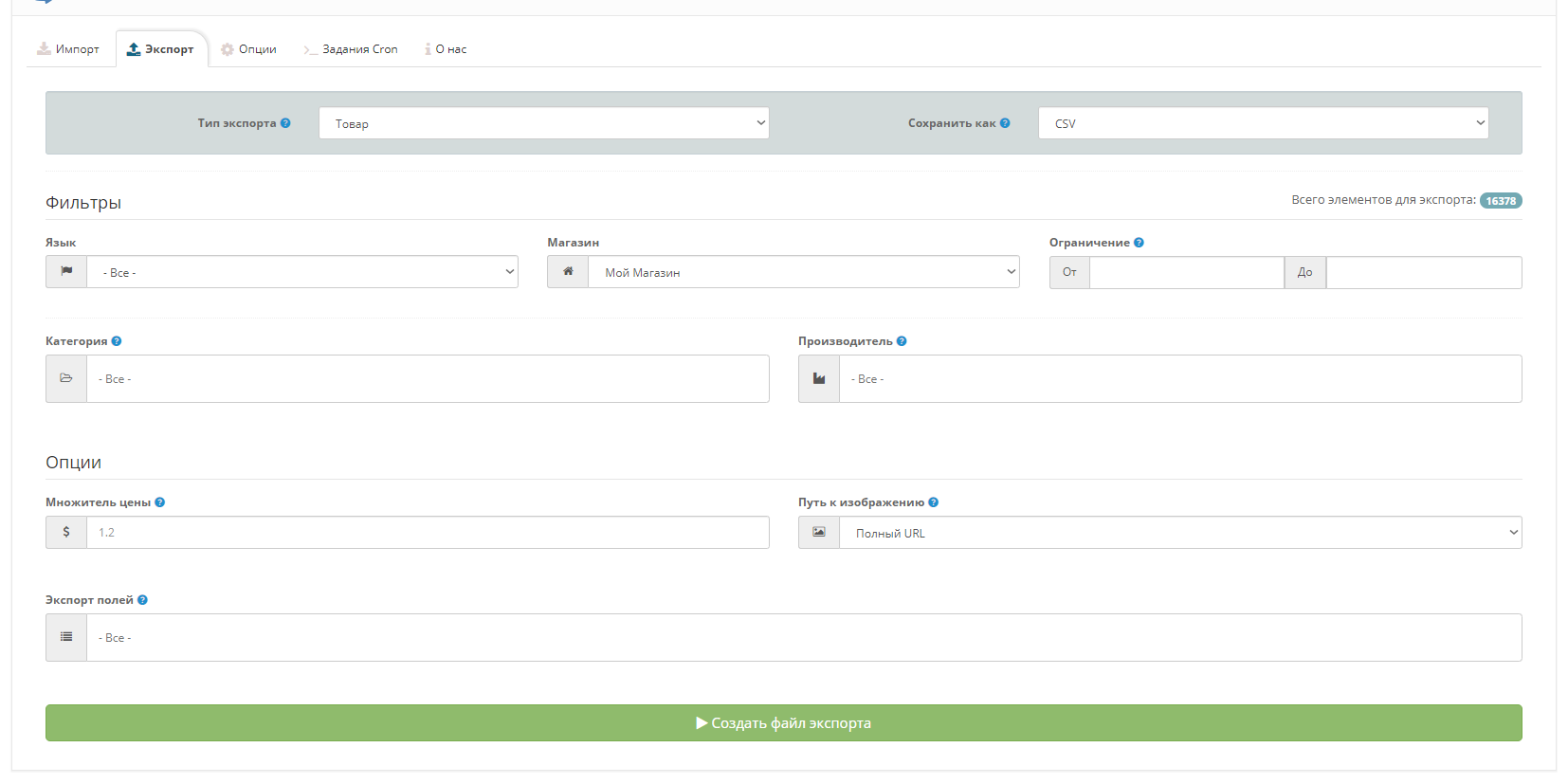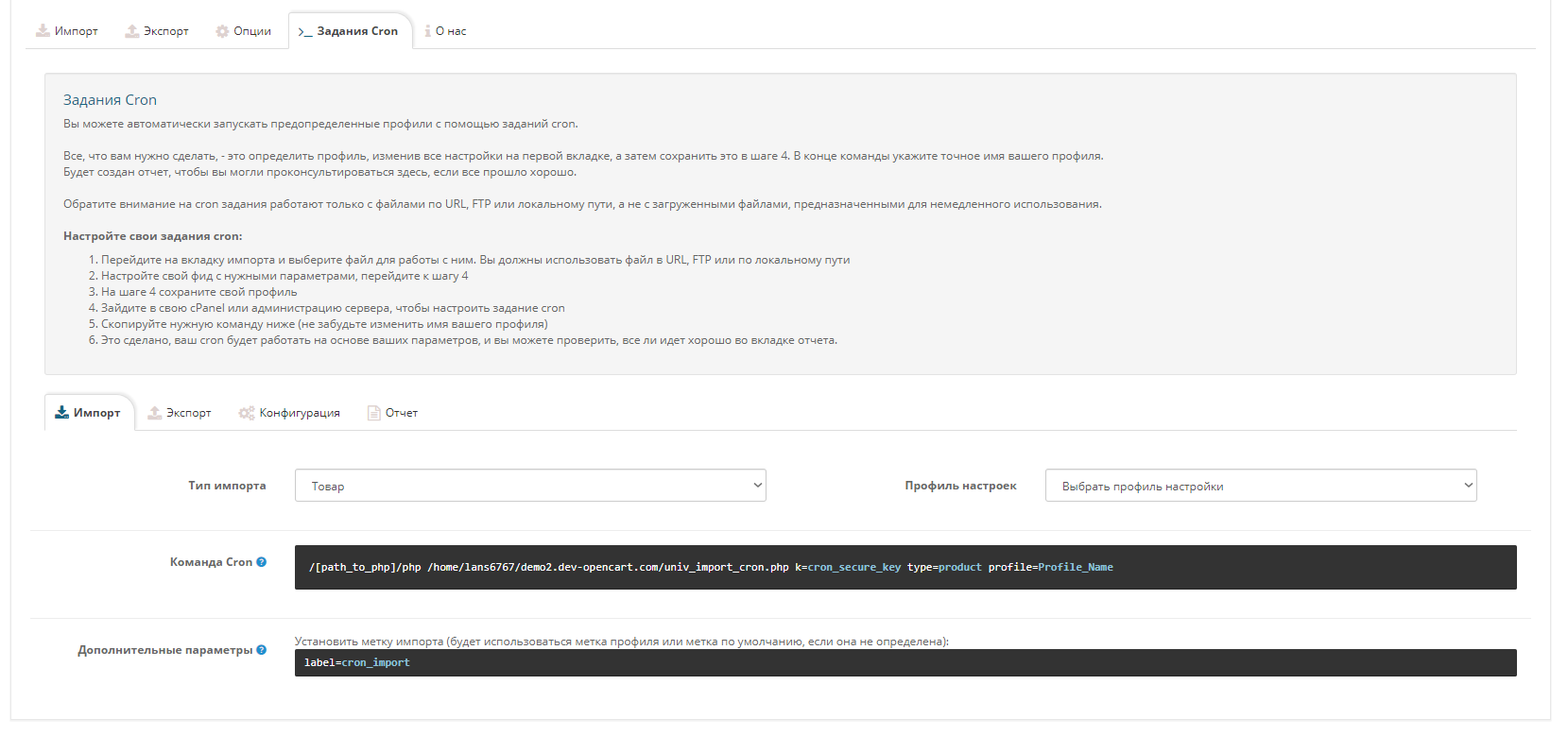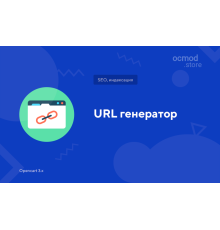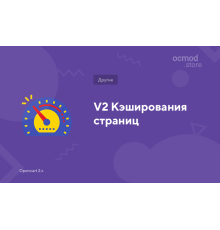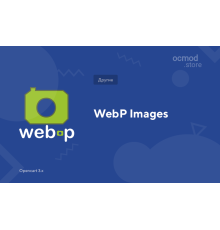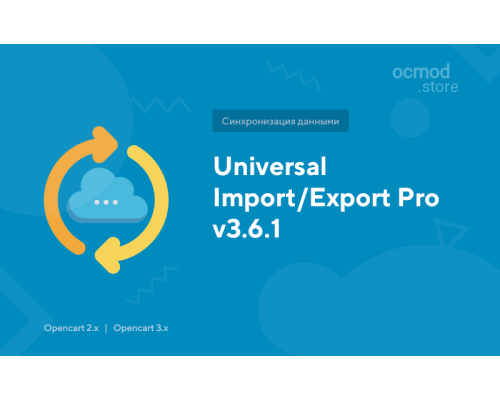
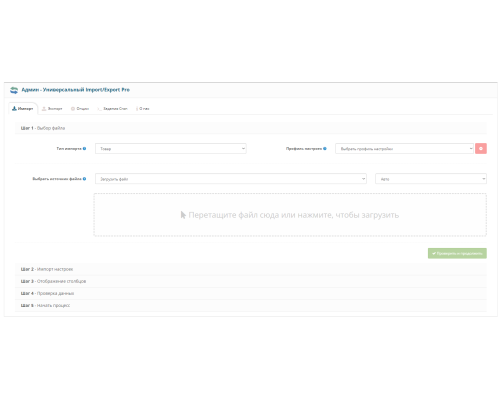
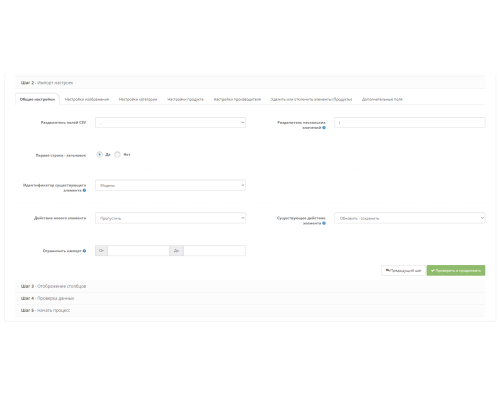
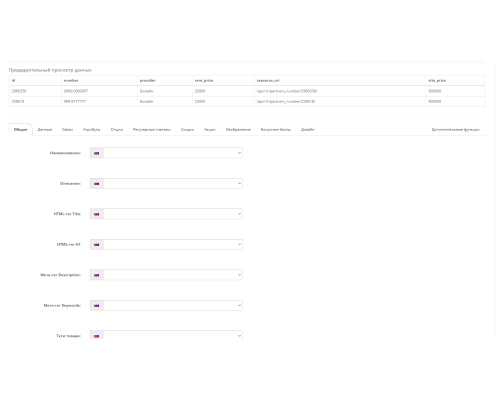
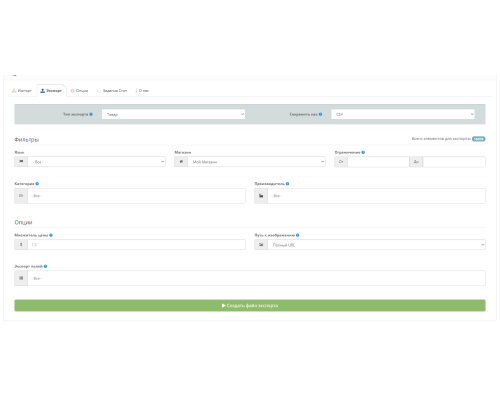
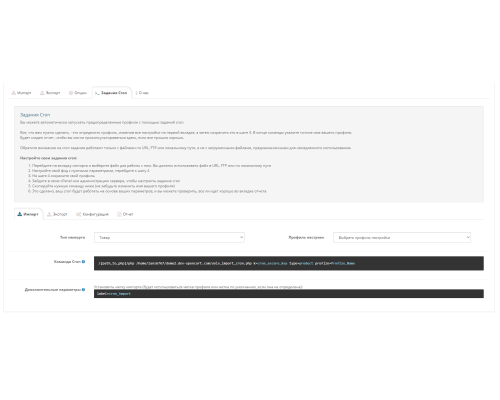






Рабочий модуль (самая новая версия) Universal Import/Export Pro v3.7.1 для Opencart 2.x, 3.x
Если Вы только начали разработку сайта, то рекомендуем ставить данное дополнение сразу.
На сайт где уже установлены многие модули возможно будут появляется ошибки. Если у Вас появляется ошибка, то напишите об этом в комментарии, мы поможем вам!
Universal Import/Export Pro v3.6.1 - Импорт и экспорт данных для Opencart (Опенкарт), OcStore.
С какими данными работает модуль?
- - Товары
- - Категории
- - Информация
- - Производители
- - Клиенты
- - Атрибуты
- - Фильтры
Импорт
Источником для импорта данных может быть файл, url - адрес (если файл на чужом сервере), либо на FTP (тогда нужно будет указать путь расположение файла на вашем фтп).
Принимаются следующие форматы для импорта:
- - CSV
- - XLS
- - XLSX
- - XML
- - ODS
Для тех, кому нужно импортировать данные из JSON в Opencart: переконвертируйте файл JSON в любой удобный из выше перечисленных с помощью любого онлайн-сервиса по запросу "JSON to CSV", например.
Остальные варианты импорта данных через JSON пишутся индивидуально под каждый проект. Готовых решений Вы к сожалению не найдёте.
Экспорт
Экспортировать Вы можете абсолютно любые данные. Фильтровать их можно с помощью соответствующих полей.
Вы можете экспортировать:
- - Производителей
- - Товары по разным критериям (производитель, фильтр, атрибут, категория)
- - Заказы (по датам, группам покупателей)
- - Клиентов (зарегистрированных)
- - И другое!
Преимущества Universal Import/Export Pro
- - Настройка автоматической загрузки и выгрузки прайсов по Cron;
- - Удобный и понятный интерфейс для работы с модулем;
- - Импорт и экспорт по многим критериям;
- - Нет обязательных полей, то есть если в вашем прайсе не хватает какие-то данных - Вы не получите ошибку.
Данный модуль является бесплатным и не требует ключей для активации. Да простит нас разработчик :)
У кого при импорте возникают ошибки с meta_h1, и другие. Пишите в наш чат! Мы знаем как решить эту проблему.
Есть 2 типа установки: "Установка расширений", если файл модуля является архивом с окончанием в названии ocmod.zip или "Через FTP (менеджер файлов)" когда это простой архив с файлами.
Установка Ocmod
- 1 Скачайте файл модуля. Платные дополнения можно скачать в личном кабинете только после оплаты.
- 2 В админ-панеле вашего сайта перейдите в "Расширения" -> "Установка расширений", или "Модули" -> "Установка модификаторов" и нажмите кнопку "Загрузить";
- 3 Выберите скачанный файл и нажмите "Продолжить", ожидайте появление надписи - "Успешно установлено";
- 4 Затем перейдите в "Менеджер дополнений", либо "Модификаторы" и нажмите кнопку "Обновить" (синяя, в правом верхнем углу). А также выдайте права администратора для модуля (ниже написано как это сделать).
Установка через FTP
- 1 Скачайте файл модуля. Платные дополнения можно скачать в личном кабинете только после оплаты;
- 2 Загрузите файлы через менеджер файлов в корень сайта. Как правило, в архиве есть файлы для разных версий PHP и версии OC (вам нужно правильно выбрать свой вариант);
- 3 Затем перейдите в "Менеджер дополнений", либо "Модификаторы" и нажмите кнопку "Обновить" (синяя, в правом верхнем углу). А также выдайте права администратора для модуля (ниже написано как это сделать).
После установки любого модуля, перейдите в раздел "Система" -> "Группы пользователей" -> "Administrator", снимите все галочки и поставьте их обратно, нажав на кнопку "Выделить все" на полях просмотра и изменения.